Come eliminare i popup
Navigando in Rete con il browser di navigazione che utilizzi abitualmente, ti ritrovi spesso a dover fronteggiare una marea di finestre pubblicitarie che si aprono all’improvviso quando visiti specifici siti Internet o quando clicchi su determinati collegamenti. Cosciente di ciò, il tuo amico esperto in informatica ti ha suggerito di “porre un freno” alla cosa andando a bloccare i popup. Se a tale “dritta” hai reagito strabuzzando gli occhi senza capire di cosa il tuo amico stesse parlando, allora sappi che puoi contare su di me. Nelle seguenti righe andrò infatti a spiegarti come eliminare i popup.
Prima di mostrarti come procedere è bene però che tu capisca di che cosa stiamo parlando. I popup sono, appunto, quelle fastidiose finestre di pubblicità (e non solo) che visualizzi in maniera più o meno frequente quando ti ritrovi a visitare determinati siti Web, sia da desktop sia da mobile. Certo, non si tratta di un qualcosa di pericoloso, ma è innegabile il fatto che la comparsa di tali elementi possa rendere frustrante la navigazione in Rete.
Per poter bloccare i popup è sufficiente sfruttare alcune apposite funzioni incluse “di serie” su tutti i principali e più aggiornati browser di navigazione. In Google Chrome, Mozilla Firefox, Microsoft Edge, Safari e Internet Explorer sono infatti presenti specifiche opzioni che consentono di bloccare i popup in men che non si dica. Mettiti comodo, quindi, individua il browser da te utilizzato tra quelli che ti ho appena indicato e segui le semplici indicazioni per computer e/o per smartphone e tablet riportate di seguito. Ti auguro una buona lettura e ti faccio un grosso in bocca al lupo per tutto!
Indice
Come eliminare i popup dal PC

Sei interessato a sapere come eliminare i popup dal computer? Ti accontento immediatamente, trovi spiegato tutto qui sotto. Le procedure per i browser più utilizzati sono tutte abbastanza simili tra loro e immediate, basta solo sapere dove “mettere le mani” tra le impostazioni generali di ogni programma.
Come eliminare i popup da Chrome
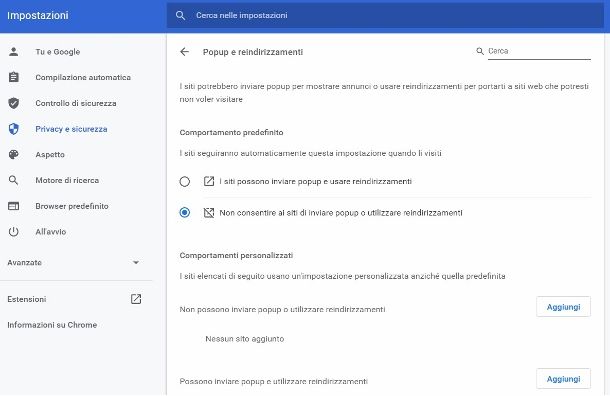
Se ti interessa capire come eliminare i popup su Chrome, la prima operazione che devi effettuare è quella di avviare il famoso programma per la navigazione. Una volta visualizzata la finestra di Chrome, clicca sull’icona ⁝ situata in alto a destra e seleziona la voce Impostazioni dal menu che ti viene mostrato.
Successivamente, fai clic sulla voce Privacy e sicurezza che si trova in alto a sinistra e, nella pagina che si apre, clicca sulla dicitura Impostazioni sito. Scorri, quindi, la pagina verso il basso, seleziona la voce Popup e reindirizzamenti e, infine, clicca sulla voce Non consentire ai siti di inviare popup o utilizzare reindirizzamenti. Tutto qui!
Se lo ritieni opportuno, inoltre, puoi decidere se permettere i popup di alcuni siti. Per fare questo, vai nuovamente su ⁝ > Impostazioni > Privacy e sicurezza > Impostazioni sito > Popup e reindirizzamenti; da qui, premi sul pulsante Aggiungi accanto alla voce Possono inviare popup e utilizzare reindirizzamenti e digita l’indirizzo del sito al quale vuoi permettere di inviare popup (es. https://www.aranzulla.it/).
In caso di ripensamenti ti basta premere sulla voce I siti possono inviare popup e usare reindirizzamenti e riattivare la suddetta opzione per tornare a vedere i popup.
Come eliminare i popup da Firefox
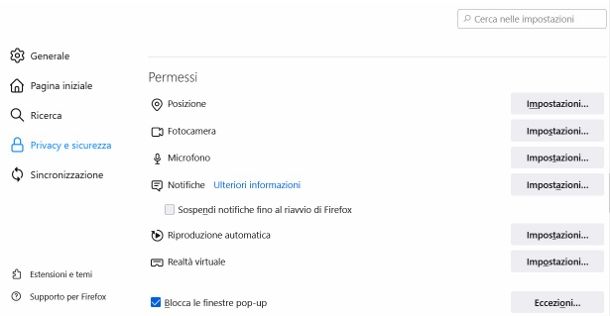
Adesso vediamo come eliminare i popup da Mozilla Firefox. Tanto per cominciare, avvia Firefox sul tuo computer, fai clic sull’icona ≡ che si trova in alto a destra e seleziona la voce Impostazioni dal menu che si apre.
Procedi, quindi, premendo sulla voce Privacy e sicurezza, scorri la pagina e spunta la casella Blocca le finestre pop-up. Perfetto! Hai appena fatto tutto quello che c’era da fare.
Se vuoi permettere solo ad alcuni siti specifici di aprire i popup, vai nuovamente su ≡ > Impostazioni > Privacy e sicurezza e premi sulla voce Eccezioni… posta accanto alla dicitura Blocca le finestre pop-up. Inserisci, quindi, nel campo di compilazione superiore l’indirizzo del sito che ti interessa (es. https://www.aranzulla.it/) e, poi, premi sul pulsante Salva modifiche situato in basso.
Se vuoi tornare sui tuoi passi, ti basta togliere la spunta dall’opzione Blocca le finestre pop-up e tornerai a vedere i popup.
Come eliminare i popup da Microsoft Edge
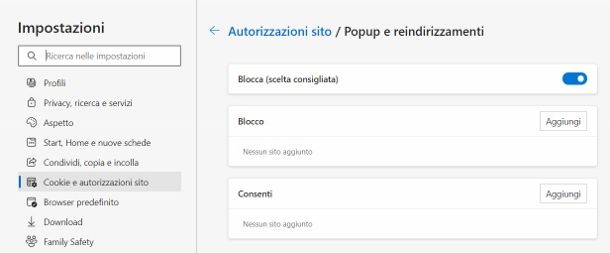
Se esplori la Rete utilizzando Microsoft Edge, sappi che anche in tal caso è possibile eliminare i popup facilmente. Per fare ciò, devi innanzitutto avviare Microsoft Edge, premere sul pulsante … collocato in alto a destra nella finestra che ti viene mostrata e, successivamente, selezionare la voce Impostazioni dal menu che ti viene proposto.
Seleziona, dunque, la voce Cookie e autorizzazioni sito nel menu visualizzato in alto a sinistra, poi scorri la pagina e fai clic sulla dicitura Popup e reindirizzamenti. Infine, clicca sull’interruttore accanto alla voce Blocca (scelta consigliata) per spostare la levetta di quest’ultimo su ON e il gioco è fatto.
Come dici? Vorresti permettere che alcuni siti specifici aprano i popup nel tuo browser? In tal caso vai nuovamente su … > impostazioni > Cookie e autorizzazioni > Popup e reindirizzamenti e premi sul pulsante Aggiungi situato accanto alla voce Consenti. Digita, quindi, l’indirizzo del sito che ti interessa (es. https://www.aranzulla.it/) e ti verranno mostrati i popup dal sito selezionato.
In caso di ripensamenti ti basta riportare su OFF l’interruttore di cui sopra, in modo da ripristinare la visualizzazione dei popup.
Come eliminare i popup da Safari
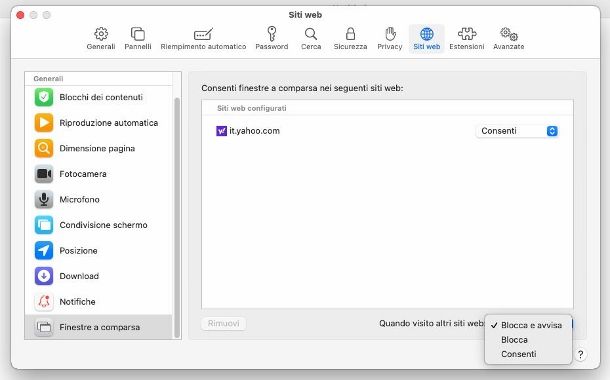
Utilizzi Safari ed è tua intenzione capire come bloccare i popup su quest’ultimo? Sì? Allora, tanto per cominciare, avvia il browser di Apple sul tuo Mac. Una volta visualizzata la pagina iniziale, fai clic sulla voce Safari collocata nella parte in alto a sinistra dello schermo, fai clic sulla voce Preferenze… del menu apertosi e seleziona la scheda Siti web dalla finestra che ti viene mostrata.
Clicca, ora, sulla dicitura Finestre a comparsa nella barra laterale di sinistra, dopodiché premi sul pulsante posto accanto alla voce Quando visito altri siti Web che si trova in basso a destra e seleziona la voce Blocca e avvisa. In questo modo, se un sito proverà ad aprire un popup, Safari ti mostrerà un’icona e, cliccando su quest’ultima, potrai visualizzare la finestra popup.
Come dici? Vorresti che solo alcuni siti Web a tua scelta possano aprire i popup su Safari? In questo caso ti basta visitare il sito che ti interessa con il browser succitato e, una volta che hai la pagina del sito aperta di fronte, vai nuovamente su Safari > Preferenze… > Siti web > Finestre a comparsa, clicca, poi, sulla voce Blocca e avvisa visualizzata accanto all’indirizzo del sito che hai aperto e, infine, premi sulla dicitura Consenti dal menu che si apre.
Se vuoi tornare sui tuoi passi, torna nelle impostazioni di Safari, clicca sulla voce Blocca e avvisa e, poi, premi sulla voce Consenti per ripristinare la visualizzazione dei popup.
Come eliminare i popup da Internet Explorer
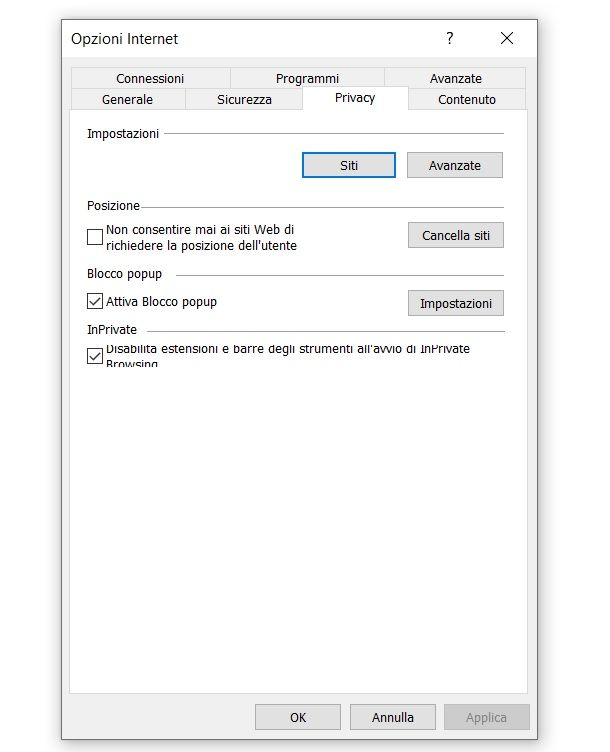
Se il browser Web che utilizzi più spesso è Internet Explorer (male! Si tratta di un programma ormai obsoleto e poco sicuro) e desideri scoprire come liberarti dei popup, avvialo, clicca sull’icona dell’ingranaggio collocata nella parte in alto a destra della finestra che ti viene mostrata (se utilizzi una versione più datata del browser premi sulla voce Strumenti del menu) e seleziona la voce Opzioni Internet dal menu che compare.
Nella finestra che a questo punto andrà ad aprirsi, seleziona la scheda Privacy, metti il segno di spunta accanto alla voce Attiva blocco popup presente in corrispondenza della sezione Blocco popup; a questo punto, clicca prima sul pulsante Applica e poi sul pulsante OK per salvare le modifiche apportate alle impostazioni (in caso di ripensamenti clicca nuovamente sulla casella Attiva blocco popup, poi premi sul pulsante Applica e, infine, sul pulsante OK).
Se lo desideri, prima di premere sul pulsante OK, puoi personalizzare il comportamento del browser Web nei confronti del blocco dei popup cliccando sul pulsante Impostazioni annesso alla sezione Blocco popup e compilando il modulo che ti viene proposto a schermo. Digita quindi nel campo sottostante la voce Indirizzo sito web da cui consentire i popup l’indirizzo del sito Internet da cui intendi consentire la visualizzazione dei popup (es. https://www.aranzulla.it/) e poi fai clic sul pulsante Aggiungi. Infine, clicca sul pulsante Chiudi per confermare le modifiche apportate.
Come eliminare i popup dal cellulare

Le versioni per smartphone e tablet dei browser che ti ho mostrato sopra includono le stesse (o quasi) funzioni di blocco popup delle controparti per computer. Nei capitoli in basso trovi tutte le istruzioni per attivarle.
Come eliminare i popup da Chrome
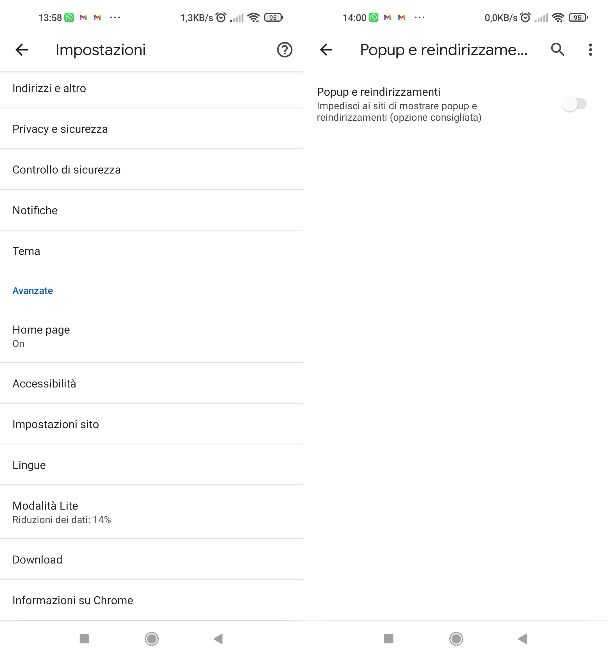
Sul tuo smartphone o tablet per navigare utilizzi Chrome, il popolarissimo browser di Google disponibile per Android e iOS/iPadOS? In questo caso bloccare i popup è davvero un gioco da ragazzi. Avvia il browser di “Big G” premendo sulla sua icona e, poi, premi sul pulsante ⁝ che trovi in alto a destra.
Seleziona, quindi, la voce Impostazioni e procedi premendo sulla dicitura Impostazioni sito (su iOS e iPadOS al posto di questa voce trovi la dicitura Impostazioni contenuti). Premi, ora, sulla voce Popup e reindirizzamenti ed effettua un tap sull’interruttore accanto alla voce Popup e reindirizzamenti per spostarlo su OFF. Complimenti! Il tuo intento è stato appena raggiunto.
In caso di ripensamenti, chiaramente, puoi tornare sui tuoi passi semplicemente attivando la levetta disattivata in precedenza.
Come eliminare i popup da Firefox
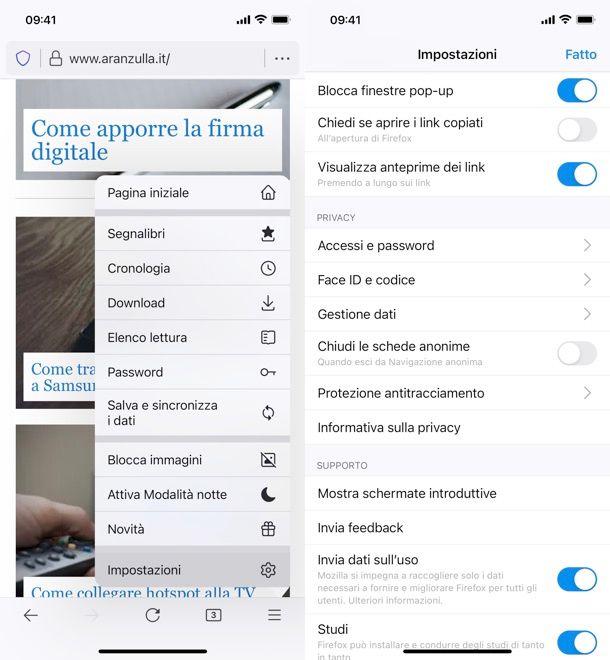
Per quanto riguarda la versione mobile di Firefox per Android (disponibile anche su store alternativi) e iOS/iPadOS), devi sapere che i popup vengono bloccati in automatico, ma solo la versione per iPhone e iPad consente di regolare questa preferenza.
Se usi iPhone o iPad e vuoi riattivare il blocco pupup una volta disattivato, fai tap sul pulsante ≡ che si trova in basso a destra nella schermata di navigazione del browser. Nel menu che si apre, premi dunque sulla voce Impostazioni e attiva la levetta Blocca finestre pop-up,
In questo modo non si apriranno più finestre indesiderate durante la navigazione. Un vero gioco da ragazzi, non ti pare? Se, in un secondo momento vorrai riattivare i popup, non devi fare altro che premere nuovamente sull’interruttore della voce Blocca finestre pop-up per spostarlo su OFF.
Come eliminare i popup da Microsoft Edge
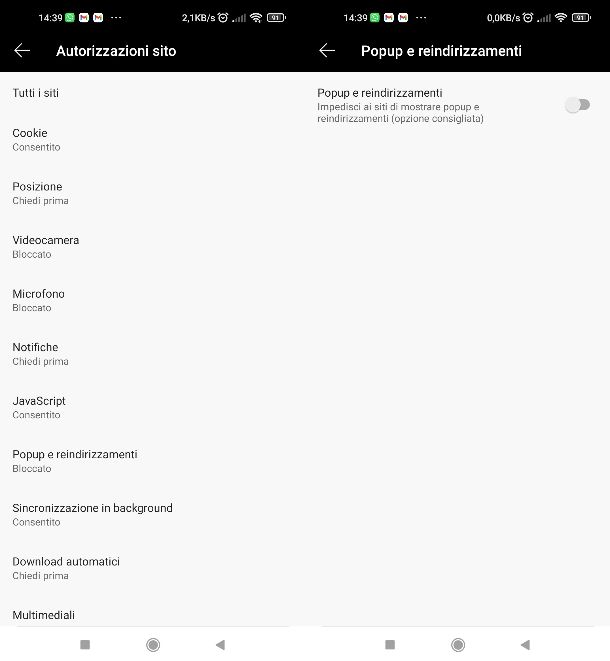
Utilizzi Edge, per navigare anche su Android e iPhone/iPad? Allora, per bloccare i popup che “infestano” le tue sessioni di navigazione, fai in questo modo: avvia il browser, premi sul pulsante … situato in basso al centro e seleziona la voce Impostazioni che trovi a destra, nel menu che si apre.
Scorri, dunque, la pagina che ti viene mostrata e premi sulle voci Autorizzazioni sito e Popup e reindirizzamenti, infine premi sull’interruttore posto accanto alla voce Popup e reindirizzamenti per impostarlo su OFF.
Tutto qui! Non c’è altro da fare. Nel caso avessi ripensamenti ti basta riportare su ON lo stesso interruttore, con un semplice tap su di esso.
Come eliminare i popup da Safari
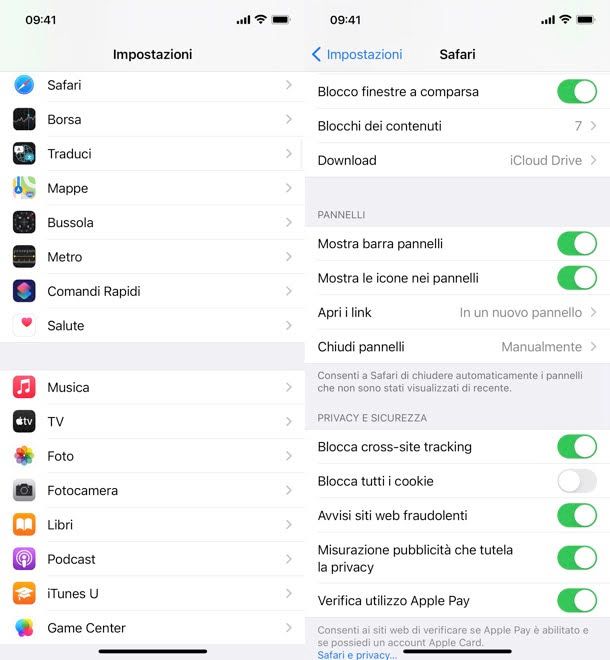
Ti chiedi come eliminare i popup su Safari, cioè il browser preinstallato su iPhone iPad? Nessun problema: apri le impostazioni di sistema di iOS/iPadOS, premendo sull’icona dell’ingranaggio che trovi nella schermata home o nella Libreria app e, successivamente, premi sulla voce Safari.
Da qui, fai tap sull’interruttore situato in corrispondenza della voce Blocco finestre a comparsa per portarlo su ON. Perfetto: hai appena disattivato i popup sul tuo dispositivo. Se vuoi attivarli nuovamente, premi ancora una volta sull’interruttore suddetto.

Autore
Salvatore Aranzulla
Salvatore Aranzulla è il blogger e divulgatore informatico più letto in Italia. Noto per aver scoperto delle vulnerabilità nei siti di Google e Microsoft. Collabora con riviste di informatica e cura la rubrica tecnologica del quotidiano Il Messaggero. È il fondatore di Aranzulla.it, uno dei trenta siti più visitati d'Italia, nel quale risponde con semplicità a migliaia di dubbi di tipo informatico. Ha pubblicato per Mondadori e Mondadori Informatica.






